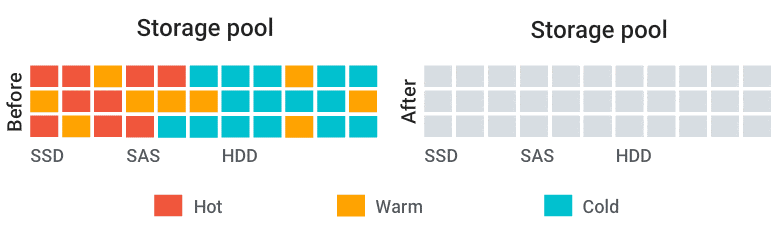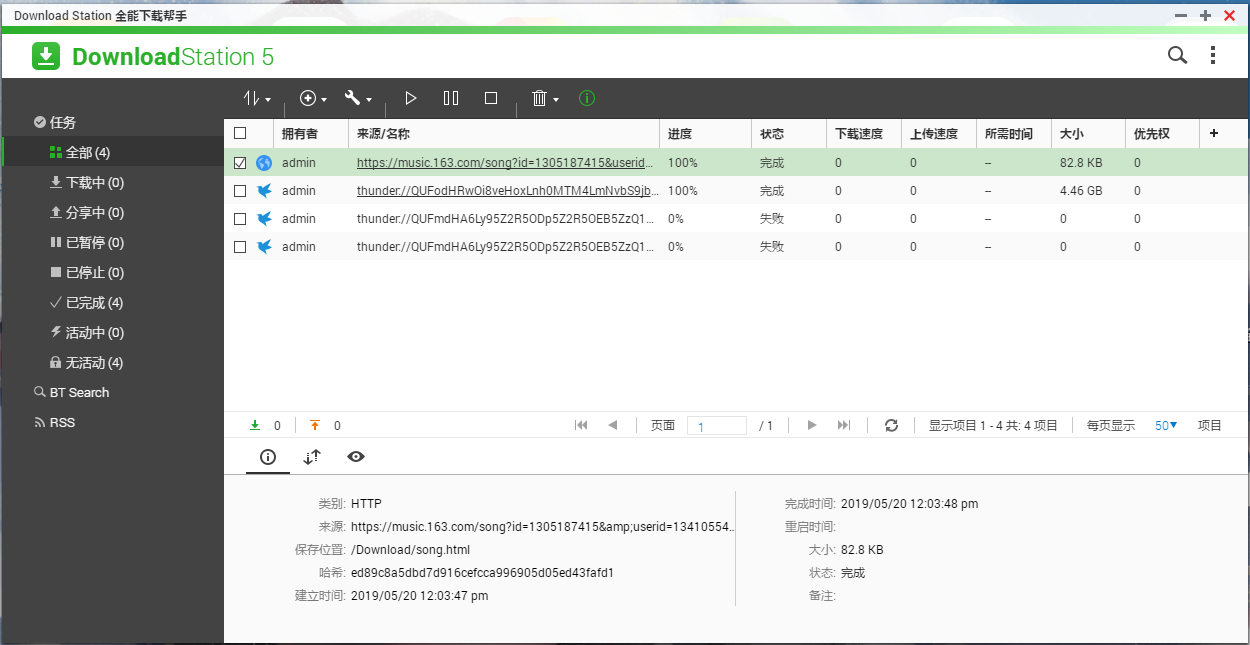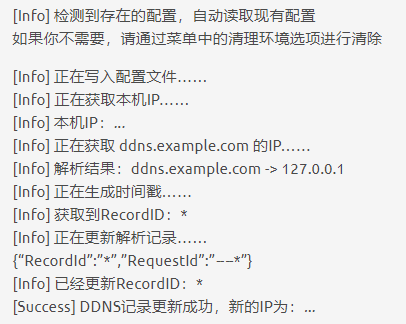一、配置前准备
1、服务器一台,支持公网访问
2、下载frp,可以从github上下载
下载地址:https://github.com/fatedier/frp/releases
3、服务器端(点击名称下载)
4、客户端(点击名称下载)
二、将下载的frp文件,上传至linux服务器
#进入指定文件夹 cd /usr/local #创建文件夹 mkdir frp #通过sftp上传解压文件到这个目录下,并解压 tar -zxvf frp_0.48.0_linux_amd64.tar.gz
三、配置服务端,更多的配置可以查看frps_full.ini,或者参考官方文档
#进入到frp目录 cd /usr/local/frp/frp_0.48.0_linux_amd64 #这里真正有用的是frps和frps.ini文件 vi frps.ini
将以下文本存入
[common] #服务端绑定的端口,客户端要保持一致 bind_port = 7000 #访问的端口(指定时设置) #vhost_http_port = 5000 #访问的域名(指定时设置) #subdomain_host = XXX.com #令牌(建议设复杂点) token = 123456 #frp网页管理后台端口(这里设置随意,只是可以监控到连接的信息) dashboard_port = 8000 dashboard_user = root dashboard_pwd = 123456 enable_prometheus = true #日志 log_file = /var/log/frps.log log_level = info log_max_days = 3
四、将服务端配置成服务
#编辑frp服务配置 vi /etc/systemd/system/frps.service
将以下文本存入
[Unit] Description=frps After=network.target [Service] ExecStart=/usr/local/frp/frp_0.48.0_linux_amd64/frps -c /usr/local/frp/frp_0.48.0_linux_amd64/frps.ini [Install] WantedBy=multi-user.target
启动服务,并设置自启动
#启动服务 systemctl start frps.service #查看服务状态 systemctl status frps.service #设置自启动 systemctl enable frps.service #停止服务 systemctl stop frps.service #重启服务 systemctl restart frps.service
五、配置客户端
客户端配置比较简单,我这里是配置接口,其他的可以看frpc_full.ini里面的介绍
[common] #服务器公网IP server_addr = 123.123.123.123 #与服务端bind_port一致,服务端的监听端口 server_port = 7000 #令牌与服务器一致 token = 123456 [web1] #访问协议 type = tcp #内网IP local_ip = 127.0.0.1 #本地开放端口 local_port = 8080 #自定义的访问内部端口号,就是外网访问进来的端口 remote_port = 8080 #自定义访问域名 custom_domains = XXX.com [web2] #访问协议 type = tcp #内网IP local_ip = 127.0.0.1 #本地开放端口 local_port = 8080 #自定义的访问内部端口号,就是外网访问进来的端口 remote_port = 8081 #自定义访问域名 custom_domains = XXX.com
进入到解压文件目录,启动客户端命令,windows解压这里就不做介绍
#启动命令 frpc -c frpc.ini
六、访问结果


原文链接:https://www.cnblogs.com/myLeisureTime/p/17294594.html
© 版权声明
声明📢本站内容均来自互联网,归原创作者所有,如有侵权必删除。
本站文章皆由CC-4.0协议发布,如无来源则为原创,转载请注明出处。
THE END